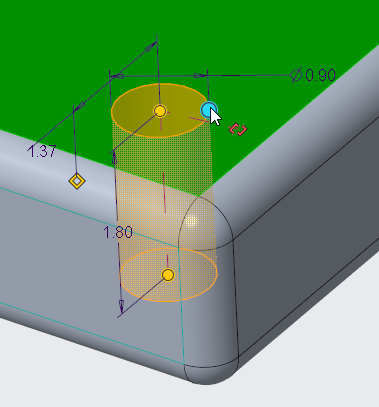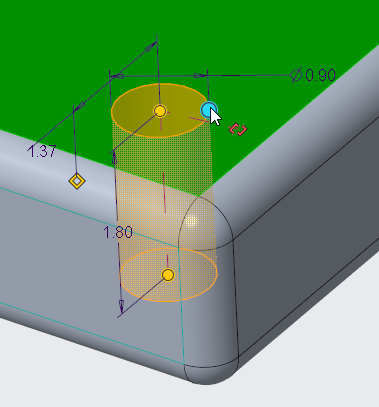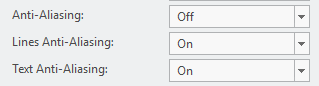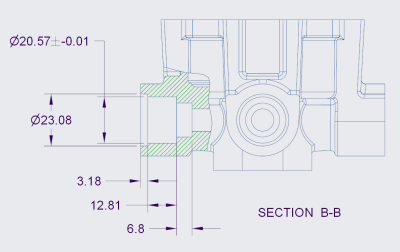现代化的外观
Creo Parametric 5.0.0.0 的图形区域中显示的控制滑块、文本、尺寸和线 (2D 和 3D) 的外观更加现代化,并得到改进。
用户界面位置:
• 在图形区域中
• 单击“文件”(File) > “选项”(Options) > “图元显示”(Entity Display),然后在“线条消除锯齿”(Lines Anti-Aliasing) 或“文本消除锯齿”(Text Anti-Aliasing) 框中进行选择。
版本:Creo Parametric 5.0.0.0
此增强功能的优点是什么?
控制滑块具有新的现代化外观,并且大小和可见性得到改进。新的类型特定动画控制滑块图标使交互变得更加容易。
此外,“Creo Parametric 选项”(Creo Parametric Options) 对话框中有两个新的选项:“线条消除锯齿”(Lines Anti-Aliasing) 和“文本消除锯齿”(Text Anti-Aliasing)。单击“文件”(File) > “选项”(Options) > “图元显示”(Entity Dispaly),然后在“线条消除锯齿”(Lines Anti-Aliasing) 或“文本消除锯齿”(Text Anti-Aliasing) 框中选择“关闭”(Off) 或“开启”(On),以控制文本和线条的锯齿图形显示。
即使将“消除锯齿”(Anti-Aliasing) 设置为“关闭”(Off),也可以将“线条消除锯齿”(Lines Anti-Aliasing) 设置为“开启”(On)。
附加信息
提示: | 无 |
限制: | 无已知限制 |
其是否替换了现有功能? | 这会改进之前的功能。 |
与此功能相关的配置选项: | • text_antialiasing - 如果设置为 yes,则会启用文本消除锯齿功能。如果设置为 no,则会禁用文本消除锯齿功能。默认值为 no。 • drawing_aa - 如果设置为 yes,则会在绘图中启用消除锯齿功能。如果设置为 no,则会在绘图中禁用消除锯齿功能。默认值为 yes。 |